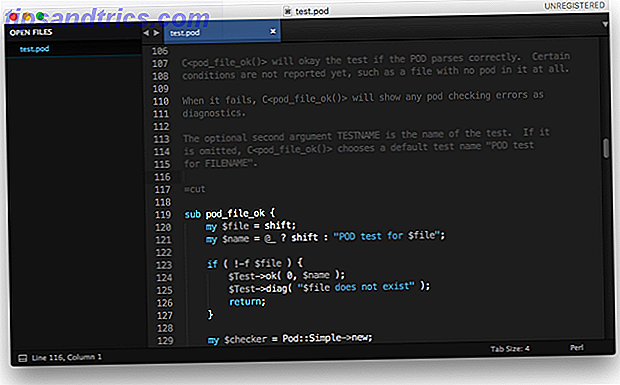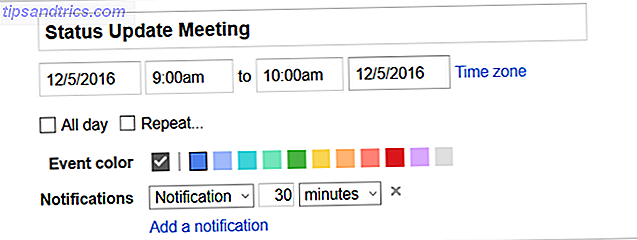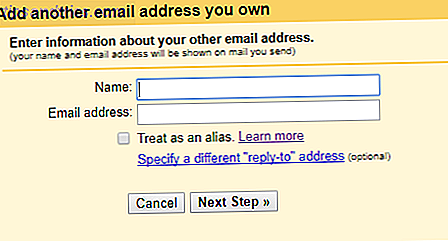Audacity, l'éditeur audio open source populaire, est idéal pour éditer des podcasts, enregistrer des démos à domicile, peut-être enregistrer des notes d'étude. Vous pouvez l'utiliser pour enregistrer d'autres fichiers audio sur votre ordinateur, et peaufiner des doublages pour des projets vidéo, tels que des vidéos de réaction YouTube Comment faire une vidéo de réaction que YouTube va adorer Comment faire une vidéo de réaction que YouTube va adorer de vidéos sont réussies sur YouTube, mais l'un des types de vidéos les plus populaires est la vidéo "réaction". Voici comment créer le vôtre. Lire la suite .
Mais il y a de fortes chances que vous n'utilisiez pas Audacity à sa pleine capacité. L'application de fonctionnalité forte a une grande sélection d'effets audio qui peuvent être utilisés pour ajouter une dimension supplémentaire de vernis à vos projets audio. Nous avons déjà produit un guide pour vous montrer comment tirer le meilleur parti d'Audacity Guide du débutant pour produire des enregistrements musicaux avec Audacity Guide du débutant pour produire des enregistrements musicaux avec Audacity Pour de nombreux musiciens, le coût de payer un ingénieur du son professionnel est trop haut. Il est préférable d'en apprendre davantage sur les techniques de production et d'enregistrement musicales et d'utiliser des outils sur votre ordinateur pour enregistrer votre propre musique. Lire la suite, et cette fonctionnalité va plus loin.
Ces 5 conseils (plus un bonus!) Vous montrent comment faire passer vos projets audio Audacity au niveau suivant. Oubliez les idées de "mise à jour" d'Adobe Audition - essayez ces astuces et restez avec Audacity!
Obtenez un effet sonore de style téléphone
Nous allons commencer par quelques faciles. Avez-vous déjà eu besoin de traiter un signal audio pour le faire sonner comme s'il sortait d'un téléphone? Peut-être que vous voulez faire une voix semble appeler de l'étranger, par exemple?
Pour ce faire, sélectionnez l'audio à, puis ouvrez Effets> Égalisation . De là, allez dans la liste déroulante Sélectionner une courbe et choisissez, sans surprise, Téléphone . Attendez que l'effet soit appliqué, puis écoutez.
Cette vidéo illustre parfaitement la procédure. Notez que d'autres effets sont disponibles dans ce menu déroulant, notamment celui qui applique un son "Walkie-talkie" à votre projet audio.
Avoir une radio jouant en arrière-plan
Produire un drame audio ou une scène courte? Besoin d'une "radio de fond" pour peindre une image d'un emplacement (peut-être une cuisine ou une voiture) avec une radio?
Pour que cet effet soit appliqué, sélectionnez à nouveau votre piste audio / section audio, puis sélectionnez Effet> Filtre passe-haut . De là, réglez le menu déroulant Rolloff sur 12 dB, puis cliquez sur OK . Patientez pendant que l'effet est appliqué, puis Effect> Amplify et cliquez sur OK pour l'option par défaut.
Ensuite, allez à Effet> Filtre passe-bas et sélectionnez 6 dB pour Rolloff . Nous devons ensuite revenir à Effect> High Pass Filter et choisir à nouveau 6 dB pour Rolloff, puis répéter Effect> Amplify, à nouveau avec l'option par défaut. Enfin, retournez à Effet> Filtre passe-bas et sélectionnez 12 dB .
Tout au long, vérifiez l'audio au fur et à mesure - il se peut que vous aimiez l'effet tel quel ou que vous souhaitiez ajouter un effet final > Amplifier . Vous pouvez également ajouter du bruit blanc à la radio en ajoutant une nouvelle piste ( Pistes> Ajouter nouveau> Piste audio ) puis en sélectionnant Générer> Bruit ... et sélectionnez Blanc .
La piste de bruit blanc qui en résulte doit alors être traitée de la même manière que votre première piste, avec l'amplification et les modifications apportées aux filtres. Regardez la vidéo ci-dessus pour obtenir de l'aide.
Voix démoniaques ... MWAHAHAHA!
Besoin de présenter une sorte de ton diabolique et diabolique dans votre production? Peut-être que vous faites des voix pour un projet de mod jeu vidéo, ou un jeu de radio (comme ceux que vous pouvez acheter sur Audible 10 façons dont vous pouvez télécharger des livres audio gratuitement dès maintenant 10 façons dont vous pouvez télécharger des livres audio gratuitement dès à présent Audiobooks peut être un excellente façon de «lire» tout en faisant d'autres choses.Le seul problème est que les livres audio gratuits sont plutôt difficiles à trouver.Cette liste de ressources en ligne devrait aider.En savoir plus) ... de toute façon, vous pouvez utiliser Audacity pour apporter une qualité infernale à procédure.
C'est remarquablement simple aussi. Commencez par trois pistes identiques (dupliquez les premières en sélectionnant et en appuyant sur Ctrl + D ), puis renommez-les si cela vous aide. Ensuite, ajustez le gain sur les deuxième et troisième pistes, puis changez la hauteur. Pour ce faire, sélectionnez la piste, ouvrez Effets> Change Pitch et réglez la hauteur des pistes 2 à -5 et la hauteur des pistes 3 à -25 .
Suivez ceci avec un autre effet, en sélectionnant la piste 2 et en ouvrant les effets> Echo et en changeant le temps de retard à 0, 1, puis en appuyant sur OK . Vous devez ensuite sélectionner à nouveau la piste 2 et ouvrir Effets> Gverb, laissez les paramètres tels qu'ils sont et cliquez sur OK .
Avec la piste 3 sélectionnée, ouvrez Effets> Bass Boost et réglez Frequency sur 200 et Boost sur 16, puis cliquez sur OK. Encore une fois, utilisez la vidéo pour aider.
Son comme un robot
Plus de voix ... celles des robots! Vous pouvez traiter votre voix pour qu'elle ressemble à un robot utilisant Audacity, étonnamment, et comme l'effet de la voix démoniaque, cela peut être fait en quelques minutes.
Commencez avec une phrase que vous souhaitez robotiser, et comme précédemment, dupliquez-la avec Ctrl + D. Sélectionnez la seconde piste, ouvrez Effets> Echo et réglez le délai sur 0, 04 et le facteur de décroissance sur 0, 6, en cliquant sur OK pour confirmer la modification. Ensuite, avec la piste 2 sélectionnée à nouveau, allez à Effets> Change Pitch et réglez la valeur Percent Change sur - 10 .
Revenez à la piste d'origine et appuyez sur Ctrl + D pour le dupliquer à nouveau. Sélectionnez la piste 3 et ouvrez Effets> Change Tempo et définissez Percent Change sur -3 . Cliquez sur OK pour confirmer cela. Vous devriez maintenant avoir terminé, mais vous pouvez trouver que vous préférez modifier les trois pistes en fonction de votre voix robotique.
Notez que les robots ne parlent pas comme les gens. Que vous essayiez de répliquer Microsoft Sam ou JARVIS à partir des films Avengers, vous devrez modifier votre livraison pour qu'elle corresponde au travail.
Vous voulez des effets sonores Daleks Voice dans Audacity?
En bonus, voici une vidéo qui explique comment utiliser Audacity avec un plugin appelé Killeringer afin de créer un effet de voix Dalek, de Doctor Who de BBC America.
Cela émule essentiellement l'effet de modulateur en anneau analogique développé dans les années 1960, dont les détails ne sont connus que d'un petit nombre, dont l' artiste vocal de Doctor Who's Dalek, Nicholas Briggs. Incidemment, si vous êtes un fan de Doctor Who, vous pouvez utiliser le Raspberry Pi pour aider avec des projets de bricolage 4 Raspberry Pi DIY Projets avec un Doctor Who Saveur 4 Raspberry Pi Projets de bricolage avec un Doctor Who Savourez le Raspberry Pi: un phare de British ingénierie; Doctor Who: un phare de la télévision britannique. C'est un match fait au paradis, alors nous ne sommes pas surpris de trouver plusieurs projets sur le thème de Doctor Who. Lire la suite .
Laser Blaster Sound FX avec Audacity
Nous allons terminer avec cet effet sonore, qui est simple à démarrer, mais qui peut se compliquer plus tard si vous voulez continuer à peaufiner les choses.
Cet effet commence avec une piste vide remplie par l'effet Chirp, que vous trouvez dans Generate> Chirp . Réglez la forme d'onde sur Sawtooth, avec la valeur de début de fréquence à 1200 et la valeur de fin à 50; Réglez l'amplitude à 0, 7 dans les deux champs.
Définissez Linéaire dans le menu déroulant Interpolation et définissez une durée de 00.200 secondes, puis cliquez sur OK . L'effet sonore qui en résultera ressemblera à un bruit de blaster laser des années 1980, et à partir de cette étape, vous devriez jeter un oeil à la vidéo pour trouver les différentes façons de développer cela, de l'ajout d'échos à l'utilisation de plugins.
Il est probablement juste de dire que la plupart des gens ne profitent pas du large choix de fonctionnalités et d'effets d'Audacity. Nous considérons que vous donner ces tutoriels d'effets sonores de haut niveau devrait vous aider à en savoir plus sur ce superbe outil d'édition sonore gratuit.
Utilisez-vous Audacity? Avoir un effet sonore ou un outil préféré? Étonné que ces astuces sont possibles? Parle-nous-en dans les commentaires!